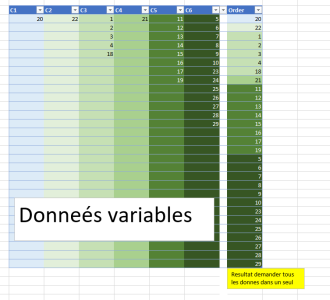Vous utilisez un navigateur obsolète. Il se peut que ce site ou d'autres sites Web ne s'affichent pas correctement.
Vous devez le mettre à jour ou utiliser un navigateur alternatif.
Vous devez le mettre à jour ou utiliser un navigateur alternatif.
XL 2019 trier et classer un tableau Excel
- Initiateur de la discussion MOEZ-TUN
- Date de début
Cousinhub
XLDnaute Barbatruc
Bonjour,
En redéfinissant le Tableau Structuré, et par le biais de Power Query (en natif dans ta version Excel2019), voici ce qu'on peut obtenir.
Clic droit dans la requête, "Actualiser", pour mettre à jour.
Bonne journée
Edit : Hi, Hasco
Effectivement, plus propre, et en plus, t'as trouvé le code Balise kivabien...
En redéfinissant le Tableau Structuré, et par le biais de Power Query (en natif dans ta version Excel2019), voici ce qu'on peut obtenir.
Clic droit dans la requête, "Actualiser", pour mettre à jour.
Bonne journée
Edit : Hi, Hasco
Effectivement, plus propre, et en plus, t'as trouvé le code Balise kivabien...
Pièces jointes
Dernière édition:
bonjour,
Par power query également :
Je n'ai pas inclus le noms des colonnes car j'ai pensé qu'ils n'étaient là (hors tableau résultat) que pour démonstration, mais ça peut se corriger rapidement.
[oops]Salut cousin [/oops]
[/oops]
Par power query également :
PowerQuery:
let
Source = Excel.CurrentWorkbook(){[Name="Tableau2"]}[Content],
#"En Colonne" = List.Transform(Table.ColumnNames(Source), each Table.Column(Source,_)),
#"Converti en table" = Table.FromList(#"En Colonne", Splitter.SplitByNothing(), {"Order"}, null, ExtraValues.Error),
#"Order développé" = Table.ExpandListColumn(#"Converti en table", "Order"),
#"Lignes filtrées" = Table.SelectRows(#"Order développé", each ([Order] <> null and [Order] <> ""))
in
#"Lignes filtrées"Je n'ai pas inclus le noms des colonnes car j'ai pensé qu'ils n'étaient là (hors tableau résultat) que pour démonstration, mais ça peut se corriger rapidement.
[oops]Salut cousin
Pièces jointes
merci pour votre supportbonjour,
Par power query également :
PowerQuery:let Source = Excel.CurrentWorkbook(){[Name="Tableau2"]}[Content], #"En Colonne" = List.Transform(Table.ColumnNames(Source), each Table.Column(Source,_)), #"Converti en table" = Table.FromList(#"En Colonne", Splitter.SplitByNothing(), {"Order"}, null, ExtraValues.Error), #"Order développé" = Table.ExpandListColumn(#"Converti en table", "Order"), #"Lignes filtrées" = Table.SelectRows(#"Order développé", each ([Order] <> null and [Order] <> "")) in #"Lignes filtrées"
Je n'ai pas inclus le noms des colonnes car j'ai pensé qu'ils n'étaient là (hors tableau résultat) que pour démonstration, mais ça peut se corriger rapidement.
[oops]Salut cousin[/oops]
Merci beaucoupbonjour,
Par power query également :
PowerQuery:let Source = Excel.CurrentWorkbook(){[Name="Tableau2"]}[Content], #"En Colonne" = List.Transform(Table.ColumnNames(Source), each Table.Column(Source,_)), #"Converti en table" = Table.FromList(#"En Colonne", Splitter.SplitByNothing(), {"Order"}, null, ExtraValues.Error), #"Order développé" = Table.ExpandListColumn(#"Converti en table", "Order"), #"Lignes filtrées" = Table.SelectRows(#"Order développé", each ([Order] <> null and [Order] <> "")) in #"Lignes filtrées"
Je n'ai pas inclus le noms des colonnes car j'ai pensé qu'ils n'étaient là (hors tableau résultat) que pour démonstration, mais ça peut se corriger rapidement.
[oops]Salut cousin[/oops]
thank you
Désole mais est-ce que c'est possible avec des formules ?
Bonsoir à tous,
Une autre version en VBA.
Comme dans le tableau initial fourni, la colonne "Order" faisait partie du tableau structuré, j'ai laissé cette colonne résultat dans le tableau structuré. Il a donc fallu agrandir le tableau le cas échéant si le nombre d'éléments à classer est supérieur au nombre de lignes du tableau initial.
On classe toutes les colonnes du tableau structuré sauf la dernière qui le classement.
Cliquez sur le bouton Hop!
Le code est dans le module de la feuille Feuil1.
Une autre version en VBA.
Comme dans le tableau initial fourni, la colonne "Order" faisait partie du tableau structuré, j'ai laissé cette colonne résultat dans le tableau structuré. Il a donc fallu agrandir le tableau le cas échéant si le nombre d'éléments à classer est supérieur au nombre de lignes du tableau initial.
On classe toutes les colonnes du tableau structuré sauf la dernière qui le classement.
Cliquez sur le bouton Hop!
Le code est dans le module de la feuille Feuil1.
Pièces jointes
job75
XLDnaute Barbatruc
Bonsoir à tous,
Une autre solution VBA :
A+
Une autre solution VBA :
VB:
Sub Classer()
Dim c As Range, col As Range, h&
Application.ScreenUpdating = False
With [Tableau2].ListObject
If Not .DataBodyRange Is Nothing Then .DataBodyRange.Delete xlUp
Set c = .Range(2, 1)
End With
With [Tableau1].ListObject.Range
.ListObject.Unlist 'tableau non structuré
For Each col In .Columns
col.Sort col, xlAscending, Header:=xlYes
h = Application.CountA(col) - 1
If h Then
col.Offset(1).Resize(h).Copy c
Set c = c.Offset(h)
End If
Next
.Parent.ListObjects.Add(xlSrcRange, .Cells, , xlYes).Name = "Tableau1" 'tableau structuré
End With
End SubPièces jointes
Discussions similaires
- Réponses
- 2
- Affichages
- 150
- Réponses
- 11
- Affichages
- 352
- Question
- Réponses
- 5
- Affichages
- 144
- Réponses
- 19
- Affichages
- 591
- Réponses
- 4
- Affichages
- 183
- Réponses
- 6
- Affichages
- 174
- Réponses
- 3
- Affichages
- 150
- Réponses
- 1
- Affichages
- 178
- Réponses
- 16
- Affichages
- 442
Partager ce contenu :